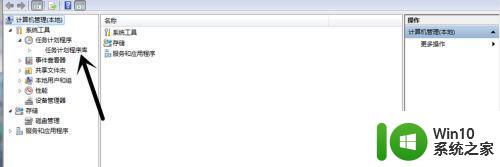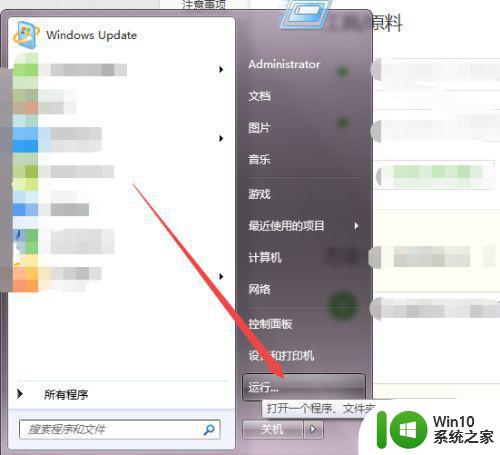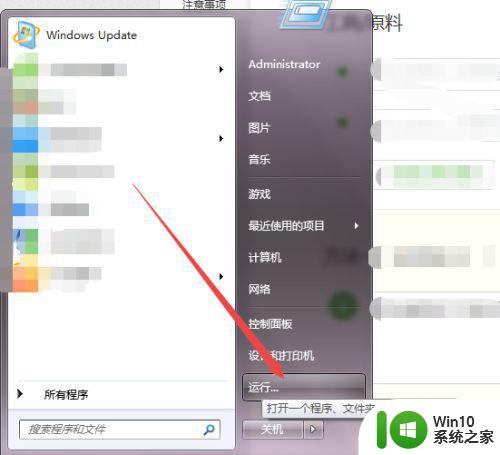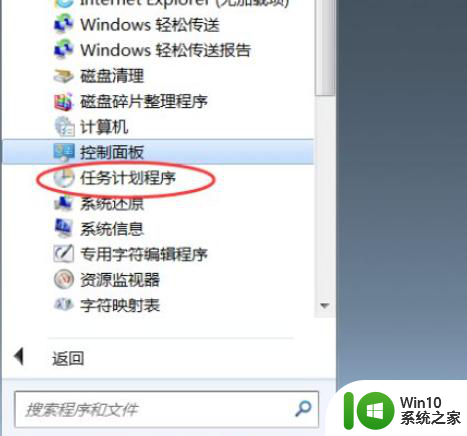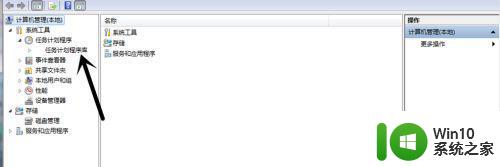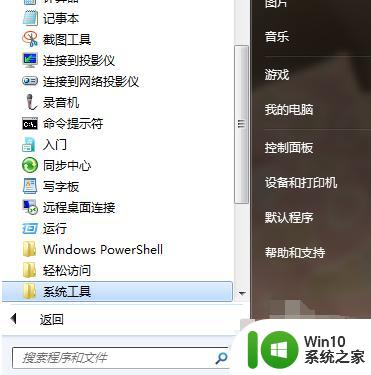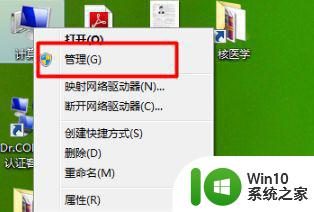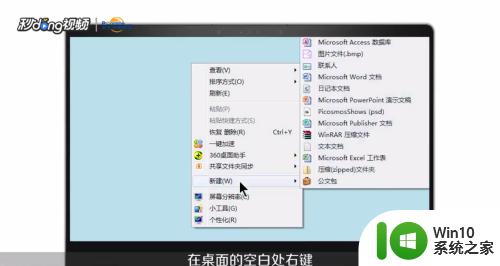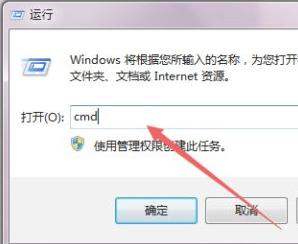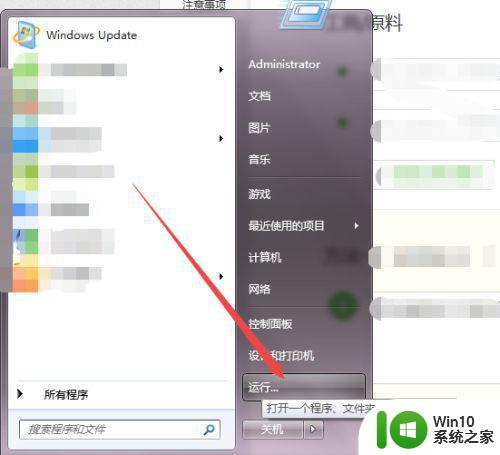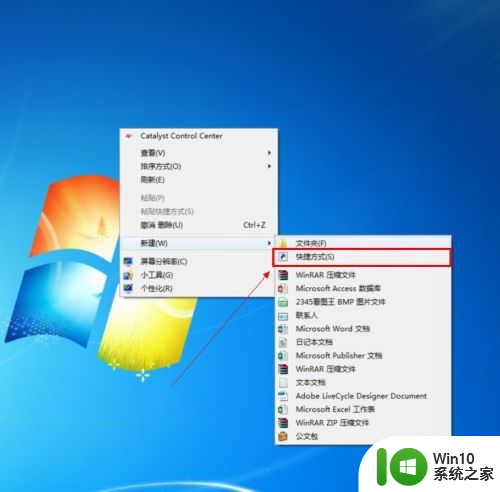win7台式电脑定时开机的设置步骤 win7台式电脑如何设置定时开关机
在现代社会电脑已经成为人们生活中不可或缺的工具之一,而对于使用Win7操作系统的台式电脑用户来说,定时开机和定时关机功能无疑是提高工作效率和节省能源的重要工具。如何在Win7台式电脑上设置定时开关机呢?本文将为大家详细介绍Win7台式电脑定时开机的设置步骤和方法,帮助大家轻松实现自动化的开关机操作。无论是办公还是娱乐,定时开关机都能为我们带来更便利的使用体验。
具体步骤如下:
1、电脑自动开机的设置需要通过主板的BIOS来设置,不同的主板进入bios的方法不同。大部分需要按delete键进入,有的需要按F10,有的要按F12,根据自己的主板来选择。我的主板是需要按delete键进入的,进入后显示如下界面。
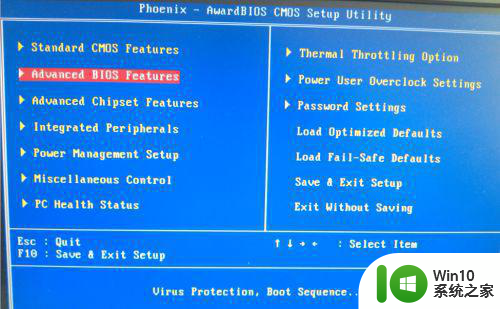
2、选择Power Management Setup,按Enter键进入如下界面。
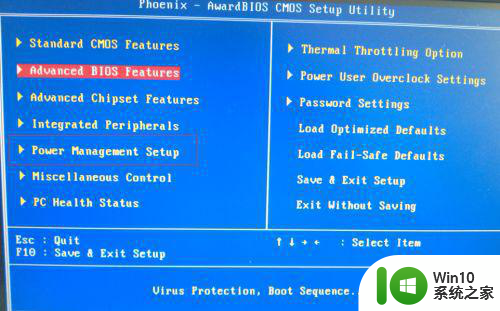
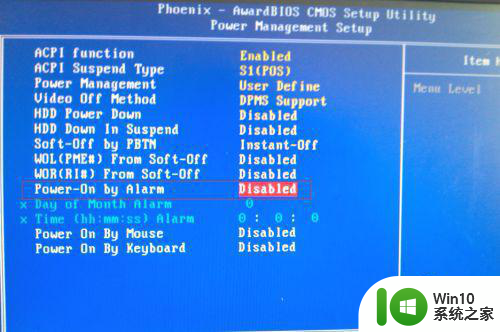
3、选择Power-On by Alarm,点Enter进入选择界面,将Disabled改为Enabled。
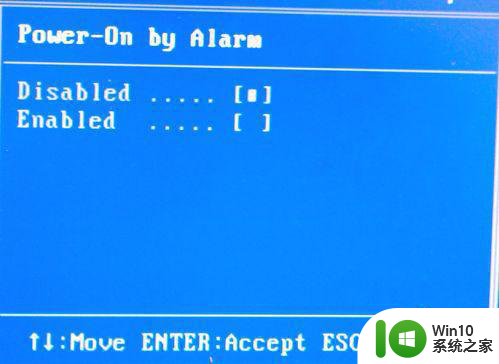
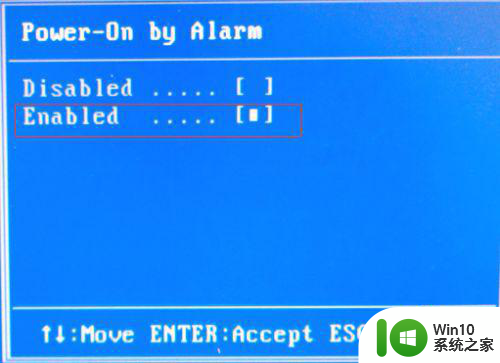
4、然后下面的Day of Month Alarm和Time(hh:mm:ss)Alarm变为可编辑状态。如果你想让电脑在每月的某一天定时开机,那么可编辑Day of Month Alarm,如果让每天都定时开机,可以不设置,默认为0;然后修改Time(hh:mm:ss)Alarm,为了验证电脑能够定时开机我设置了时间如图所示。
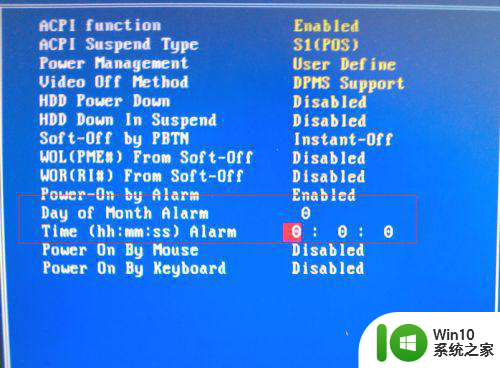
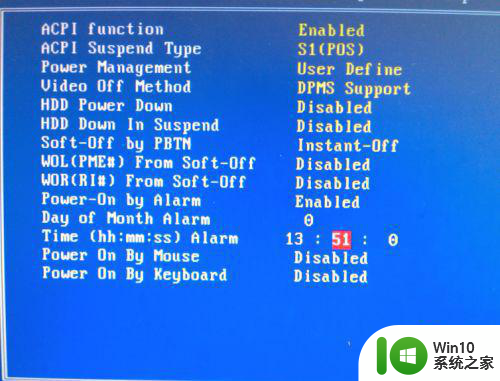
5、按F10保存并退出后,电脑会自动重启。重启后,我关闭了电脑。坐等电脑到时开机,果然到了时间电脑自己启动了!设置成功!
6、当然,每个人的电脑并不完全相同,设置的细节也会有所差别,但都要通过主板的Power Management Setup来设置电脑定时开机,只不过有的时WAKE UP选项,而像我的主板是Power-On。
以上就是win7台式电脑定时开机的设置步骤的全部内容,还有不懂得用户就可以根据小编的方法来操作吧,希望能够帮助到大家。